در این مقاله به بررسی دو روش برای مشاهده اطلاعات سخت افزاری سیستم در ویندوز می پردازیم.
حتما شما هم جزو کسانی هستید که دوست دارید بدانید سیستمی که دارید با آن کار می کنید از چه قطعات و امکاناتی برخوردار است.
پس این مطلب را تا پایان پیگیری کنید.
*کاربران کلیه لپ تاپ های دل می توانند در صورت نیاز به سرویس های نرم افزاری و سخت افزاری مرتبط با لپ تاپ مورد استفاده شان به واحد نمایندگی تعمیر لپ تاپ دل در مرکز تعمیرات دلتافیکس مراجعه کرده و خدمات تخصصی مورد نیاز را دریافت نمایند.
خدمات ارایه شده در این مرکز منحصر به مدلی خاص از این دستگاه نیست و کلیه لپ تاپ های دل را شامل می گردد.
تعمیرات لپ تاپ دل در این مرکز به دلیل اعمال پاره ای از عملیات گردگیری و بازیابی در حین تعمیر منجر به بازیابی کیفیت اولیه دستگاه و رفع عیوب نهفته آن گشته.
این امر سبب می گردد تا کاربر لذت کار با یک دستگاه نو و بی عیب و نقص را مجددا تجربه نماید.
حضور کارشناسان کاربلد با تجربه و کاردان سبب گشته تا سطح کیفی خدمات تعمیرات لپ تاپ دل در این مرکز گارانتی گشته و درصد بازگشت عیوب پس از تعمیر به حداقل میزان ممکن برسد.
شاید به هر دلیلی لازم باشد که شما بدانید CPU یا mainboard سیستم شما از چه نوع و مدلی و یا میزان Ram و حافظه کارت گرافیک سیستم شما چقدر است؟
ما علاوه بر راه های متداول موجود در ویندوز به ترفندهای جدیدی از طریق پنجره Run اشاره می کنیم که امیدواریم برایتان جدید، جذاب و کاربردی باشد.
روش اول مشاهده اطلاعات سختافزاری سیستم در ویندوز
1-ابتدا از منوی استارت وارد Run شده و عبارت wmic را تایپ کنید.
2-حالا روی دکمه Ok کلیک کنید.
3-سپس صفحه سیاه رنگی ظاهر می شود.
شما می توانید در جلو خط فرمان دستورات را تایپ کنید.
<wmic:root\cli
حالا شما بسته به اطلاعاتی که از قطعات مختلف سیستم تان دارید می توانید دستوراتی مانند baseboard برای ریز مشخصات مادربرد سیستم، cpu برای اطلاع از ریز مشخصات آن، cdrom برای اطلاع از ریز مشخصات آن را تایپ کنید و چندین دستور دیگر که می توانید ریز تمام مشخصات سیستم تان را ببینید.
برای دیدن لیست کامل دستورات می توانید از علامت زیر جلوی خط فرمان استفاده کنید:
?/<wmic:root\cli
لیست تمامی دستورات قابل استفاده در این محیط برای شما نمایان میشود.
روش دوم مشاهده اطلاعات سختافزاری سیستم در ویندوز
از منوی استارت وارد Run شده و عبارت dxdiag را تایپ و روی دکمه Ok کلیک کنید.
پنجره ای به شکل زیر با چهار تب باز می شود که در هر تب می توانید مشخصات مربوط به آن قطعات سیستم را ببینید.
تب System
تب Display
تب Sound
*واحد نمایندگی تعمیر لپ تاپ اچ پی در مرکز تعمیرات دلتافیکس یک تعمیرگاه لپ تاپ تخصصی است که به صورت ویژه بر ترمیم انواع لپ تاپ های این شرکت تمرکز دارد.
این مرکز با بهره مندی از کادری مجرب و استفاده از تجهیزاتی پیشرفته و با کیفیت توانسته خدمات متمایزی را در زمینه تعمیرات نرم افزاری و سخت افزاری لپ تاپ hp به کاربران ارایه دهد.
تکنسین ها در این مرکز با تکیه بر دانش فنی و تجربه خود اقدام به بررسی و رفع انواع مشکلات لپ تاپ اچ پی از قبیل:
خرابی هارد، خرابی cpu، خرابی مادربرد، ایرادات صفحه نمایش، مشکلات سیستم عامل، ویروسی شدن سیستم و …
می نمایند.
مراحل تعمیر با دقت بالایی انجام می شود و احتمال بروز خطا در این فرایند بسیار پایین است.
به این ترتیب کاربران می توانند اطمینان داشته باشند که با مراجعه به نمایندگی تعمیر لپ تاپ اچ پی در مرکز تعمیرات دلتافیکس شاهد رفع کامل مشکلات و ایرادهای لپ تاپ خود خواهند بود.
نمایش دقیق اطلاعات سخت افزار سیستم با HWiNFO ۷ Portable
HWiNFO نرم افزار کاربردی که دقیق ترین اطلاعات موجود در مورد سخت افزارهای به کار رفته در رایانه شما را ارایه می کند.
این برنامه به کمک ابزارهای حرفه ای اطلاعاتی و تشخیصی سخت افزار که در خود دارد کمک شایانی به کاربرانی که به دنبال درایورهای سخت افزار خود هستند خواهد نمود.
استفاده از این نرم افزار بسیار آسان بوده و افراد مبتدی نیز می توانند به کمک آن اطلاعات دقیقی از سخت افزارهای رایانه خود بدست آورند.
این نرم افزار بدون نیاز به نصب است و استفاده از آن به فروشندگان رایانه و سخت افزار و پشتیبانان فنی و خریداران نیز توصیه می شود.
قابلیت های نرم افزار HWiNFO:
-یافتن اطلاعات دقیق سخت افزارهای به کار رفته در رایانه
-استفاده از ابزارهای حرفه ای اطلاعاتی و تشخیصی سخت افزار
-ارائه بیش ترین اطلاعات مربوط به سخت افزارهای نصب شده روی سیستم
-استفاده بسیار آسان و بدون دردسر
-ارائه دقیق ترین اطلاعات موجود در مورد سخت افزارها
-پشتیبانی از نسخه های مختلف ویندوز
-مناسب برای کاربرانی که به دنبال درایور سخت افزارهای خود هستند
-نمایش اطلاعات کامل CPU, Memory, Motherboard, Chipset, BIOS, Monitor, Audio, Network, Ports سیستم
-یافتن اطلاعات دقیق از سخت افزارها حتی توسط افراد مبتدی


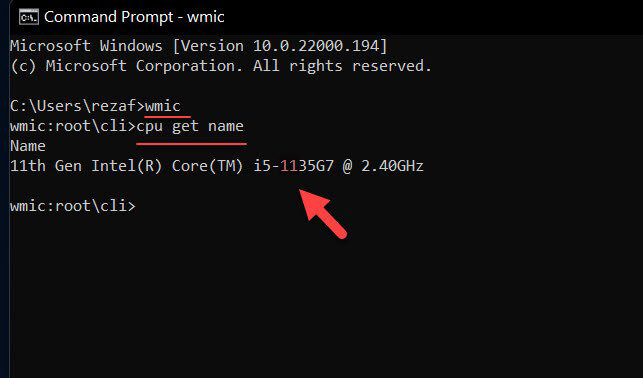
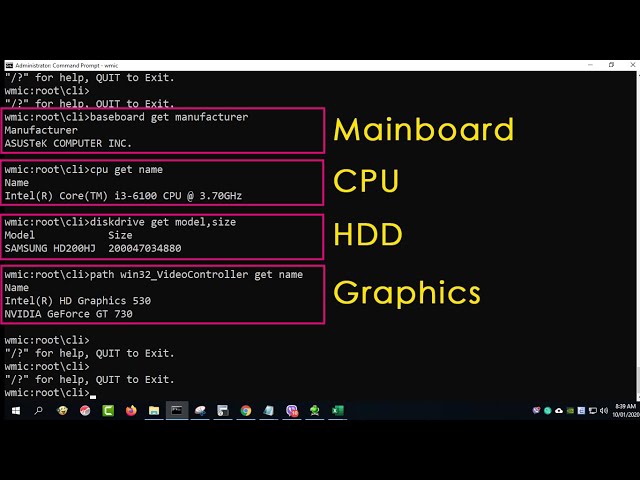
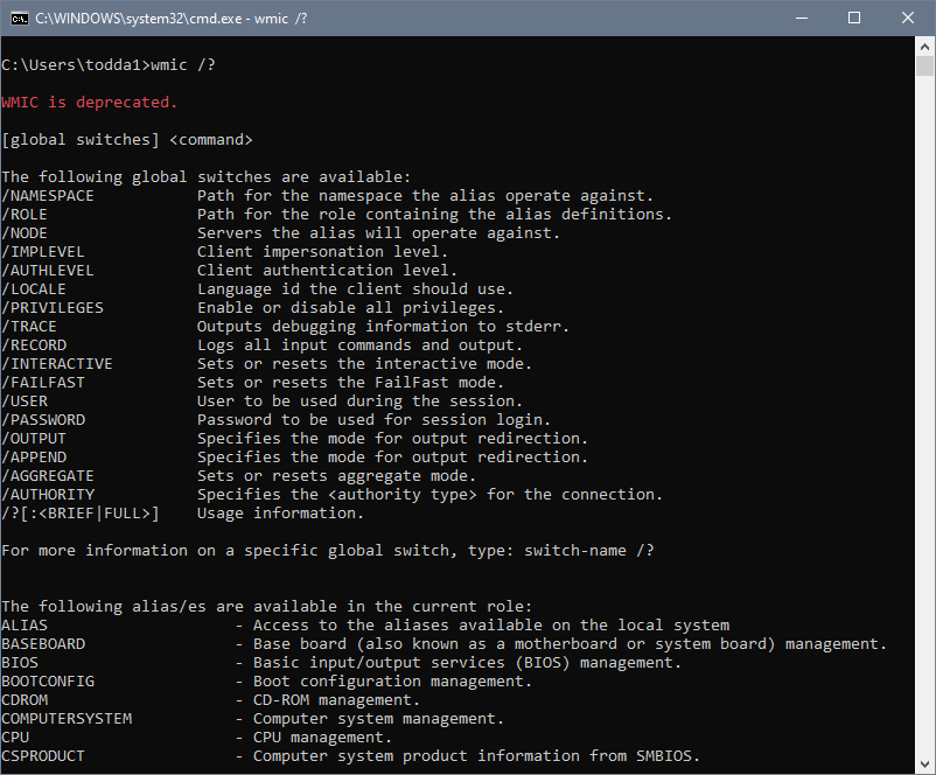
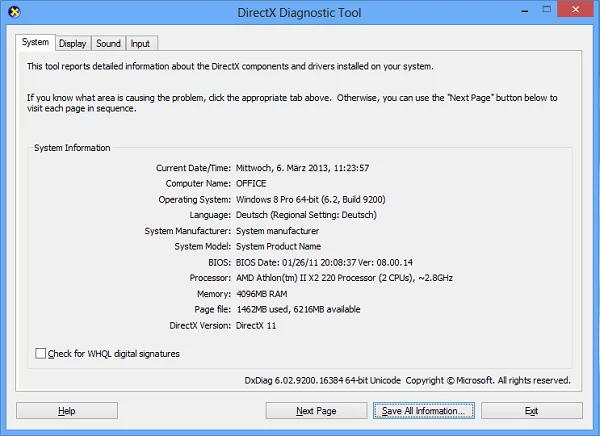
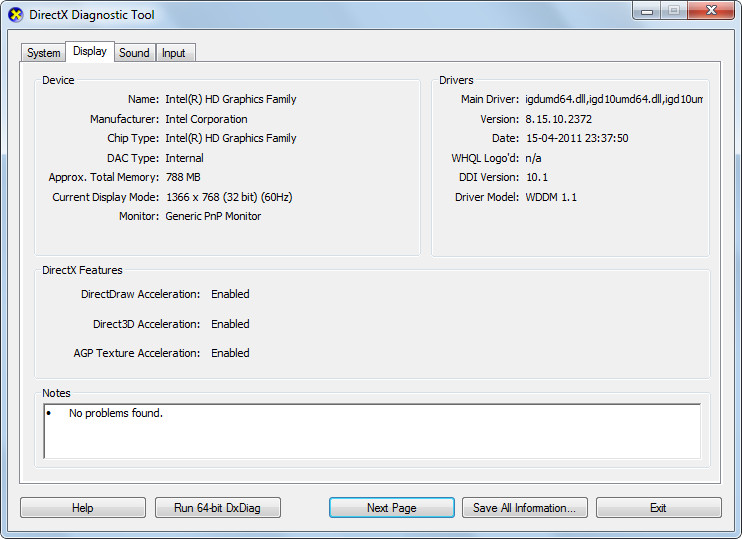
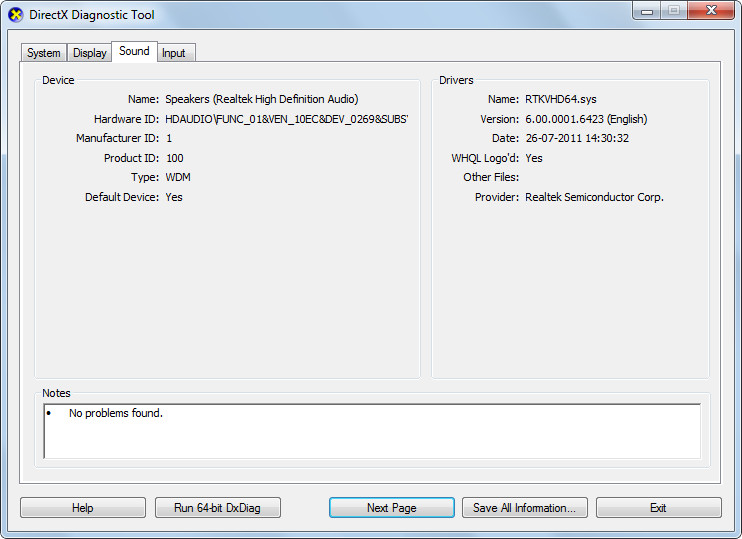
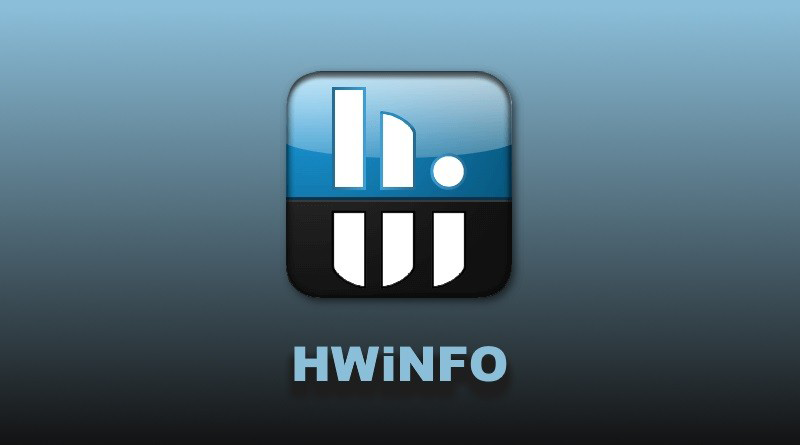
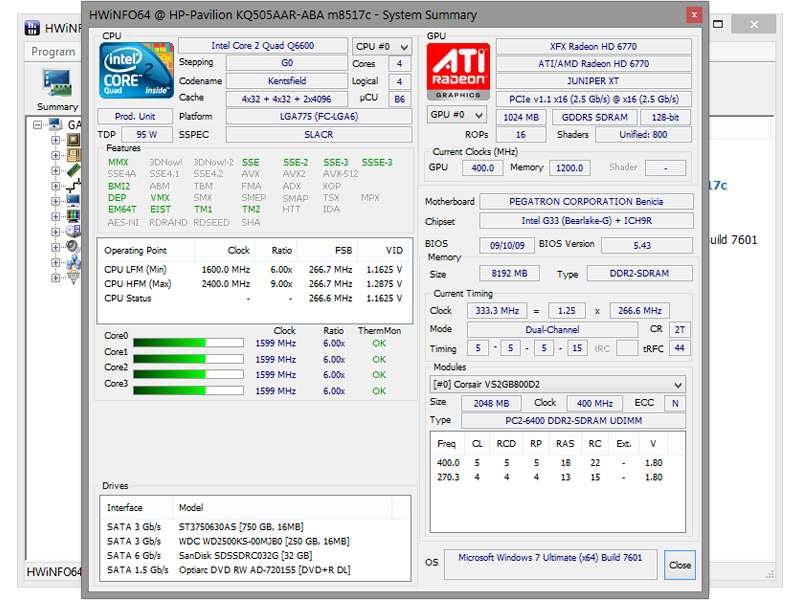
دیدگاهتان را بنویسید